很多人不知道Microsoft Excel 2016怎么制作山形文字?今日为你们带来的文章是Microsoft Excel 2016制作山形文字的方法,还有不清楚小伙伴和小编一起去学习一下吧。
第一步:打开excel 2016,新建一个空白的表格(如图所示)。

第二步:插入一个艺术字,自动出现了艺术字的编辑框(如图所示)。
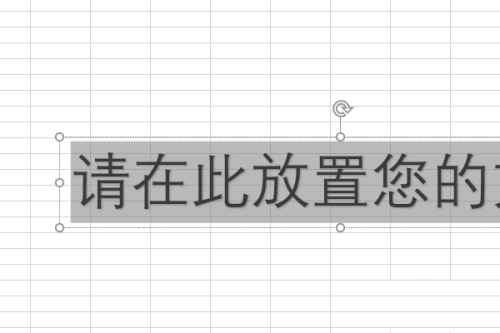
第三步:修改内容为“Excel2016如何制作山形文字”(如图所示)。
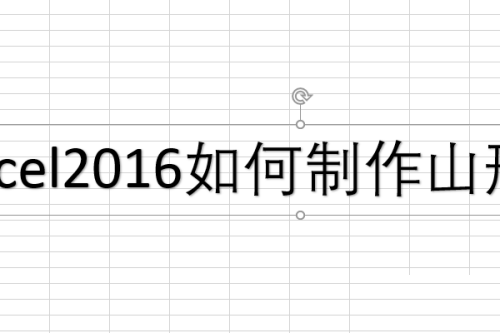
第四步:点击这个艺术字,在格式工具栏中设置文本效果为“转换”(如图所示)。
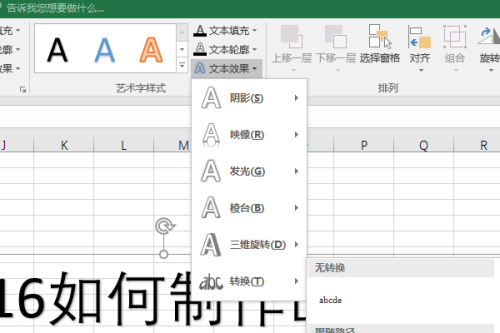
第五步:在转换的众多效果中选择“山形”(如图所示)。
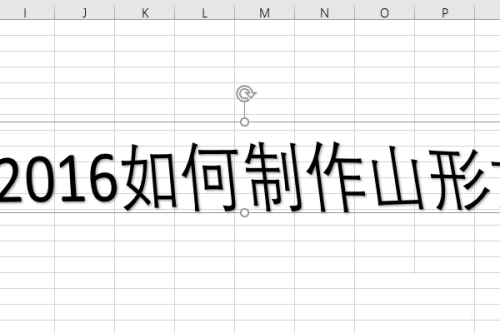
第六步:拖动夹点,将文字横向缩短,这个山形文字就设置完成(如图所示)。
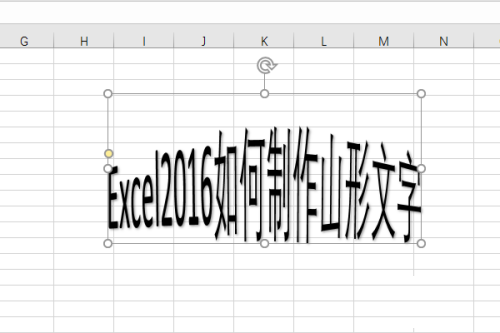
以上就是小编给大家带来的Microsoft Excel 2016怎么制作山形文字的全部内容,希望能够帮助到大家哦。